Om du är en användare som har glömt administratörslösenordet för Mac, kan du inte utföra många av de uppgifter som kräver administratörsbehörighet på din Mac. Dessutom, om du råkar vara ägaren till administratörskontot och du har förlorat åtkomsten till lösenordet, kan du inte ens logga in på din maskin än mindre göra ändringar på din Mac.
Lyckligtvis finns det dock flera sätt att återställa glömt Mac-administratörslösenord på din Mac-maskin. Det finns ett oräkneligt antal användare som har glömt lösenorden för dina konton och de har kunnat återställa lösenorden med de tillgängliga metoderna. Du bör också kunna återställa ditt lösenord om du följer någon av metoderna som nämns nedan.
- Del 1. Saker att göra innan du återställer glömt Mac-administratörslösenord
- Del 2. Hur man återställer glömt Mac-administratörslösenord
- Del 3. Vanliga frågor om Mac Glömt administratörslösenord
Del 1. Saker att göra innan du återställer glömt Mac-administratörslösenord
Innan du går vidare och påbörjar proceduren för återställning av Mac-lösenord, skulle vi vilja att du gör ett nytt försök att ange lösenordet. Det kan vara så att du anger rätt lösenord men på fel sätt. Följ följande tre tips och se om du kan komma åt ditt administratörskonto.
1. Kontrollera om du har aktiverat Caps Lock
Det första du vill verifiera på din Mac är att se om Caps Lock-tangenten är aktiverad. Om det är det kommer den att skriva bokstäverna med versaler och om det inte är så ditt lösenord har ställts in kommer din Mac att skicka ett felmeddelande som säger att ett felaktigt lösenord har angetts. Stäng av Caps Lock-tangenten och skriv sedan in ditt lösenord.
2. Kontrollera ditt lösenordstips
Du kanske också vill ta en titt på ditt lösenordstips för att se om det hjälper dig att komma ihåg ditt lösenord. Lösenordstips är extremt användbara eftersom de ger dig ledtrådar om vad ditt lösenord var.
3. Försök att logga in med Apple ID-lösenordet
Om du inte kan komma ihåg ditt lösenord oavsett vad, kan du använda ditt Apple-ID och dess lösenord för att komma åt ditt konto. Klicka på frågetecknet på inloggningsskärmen för att påbörja proceduren.
Del 2. Hur man återställer glömt Mac-administratörslösenord
Om ovanstående metoder inte hjälpte dig att återställa ditt glömda administratörslösenord Mac, kommer följande metoder definitivt att hjälpa dig. Dessa metoder använder unika sätt för att säkerställa att du kan återställa ditt administratörslösenord på din Mac-dator.
Sätt 1. Ändra administratörslösenord med ett annat administratörskonto
Om du råkar ha två administratörskonton på din Mac kan du använda det andra kontot för att ändra lösenordet för ditt nuvarande administratörskonto. Ett administratörskonto kan ändra lösenord för alla andra konton inklusive administratörskonton och det är vad du kommer att dra nytta av.
Steg 1: Logga in på det andra administratörskontot och gå till Systeminställningar > Användare och grupper.
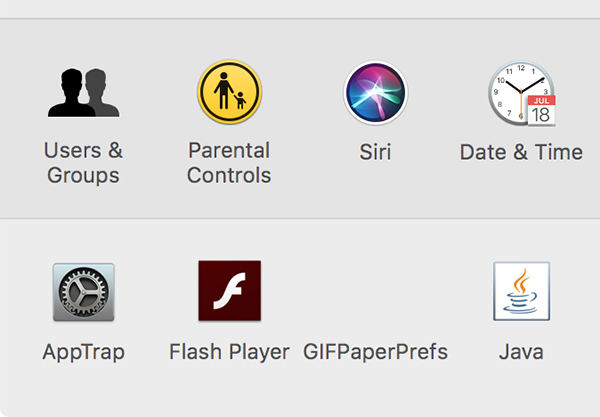
Steg 2: Välj det administratörskonto du vill ändra lösenordet för och klicka på Återställ lösenord.
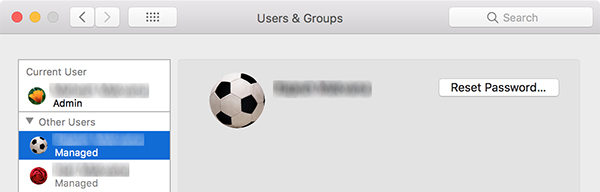
Steg 3: Ange ett nytt lösenord för kontot och klicka på Ändra lösenord.
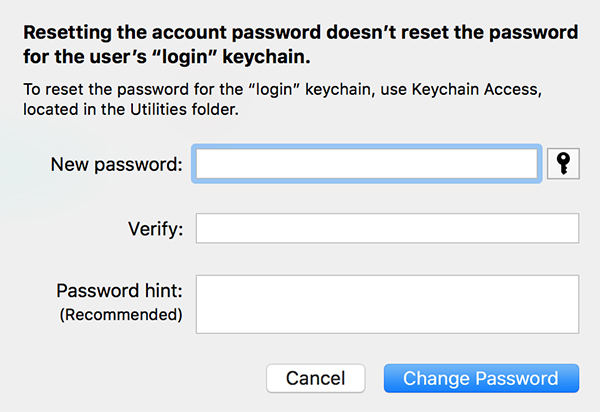
Du har lyckats skapa ett nytt lösenord för ditt administratörskonto.
Sätt 2. Återställ Mac-administratörslösenordet med ditt Apple-ID
Du kan använda ditt Apple-ID för att återställa administratörslösenordet på din Mac och följande visar hur du gör det.
Steg 1: Gå till inloggningsskärmen och ange ett felaktigt lösenord tre gånger. Klicka på den nya ikonen som visas på skärmen.
Steg 2: Ange dina Apple-ID-inloggningar och klicka på Återställ lösenord.
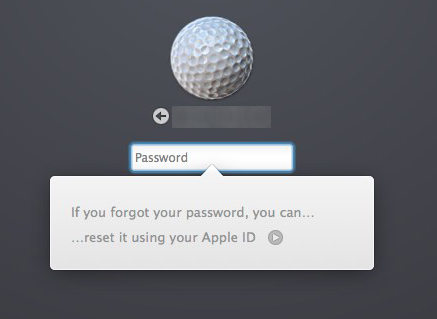
Följ instruktionerna på skärmen och du bör kunna återställa ditt lösenord.
Sätt 3. Återställ lösenord med hjälp av Reset Password-assistenten (FileVault måste vara på)
Om alternativet FileVault är aktiverat på din Mac kan du använda Reset Password-assistenten för att återställa ditt kontolösenord. Följande visar hur du gör.
Steg 1: Gå till din inloggningsskärm och vänta i ungefär en minut. Du kommer att se ett meddelande. Tryck och håll ned strömknappen för att stänga av din Mac.
Steg 2: Slå på din Mac så kommer du till skärmen för återställning av lösenord. Välj Jag har glömt mitt lösenord och klicka på Nästa.
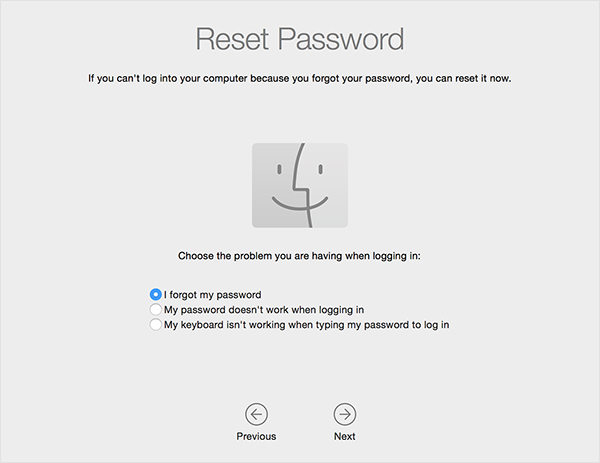
Det är hur du ändrar administratörslösenord på Mac om du glömmer det med hjälp av lösenordsåterställningsassistenten.
Sätt 4. Återställ Mac-lösenordet med din återställningsnyckel (FileVault måste vara på)
Om du har en FileVault Password Recovery Key med dig själv kan du använda den för att återställa ditt Mac-administratörslösenord. Nedan ser du hur du gör det på din maskin.
Steg 1: Fortsätt att ange felaktiga lösenord på inloggningsskärmen. Du kommer att få en uppmaning som ber dig att återställa ditt lösenord. Acceptera uppmaningen.
Steg 2: Lösenordsfältet ändras till fältet Återställningsnyckel. Ange din återställningsnyckel och du kommer att kunna återställa ditt lösenord.
Det är ganska enkelt att återställa ett lösenord med återställningsnyckeln på en Mac.
Sätt 5. Återställ ditt lösenord med återställningsläge
Återställningsläget är en oberoende partition på din Mac som låter dig utföra många uppgifter, inklusive att låta dig återställa lösenord på din maskin.
Steg 1: Stäng av din Mac och tryck och håll ner Kommando + R + Strömknappar samtidigt.
Steg 2: Välj Disk Utility > Terminal på följande skärm.
Steg 3: Skriv in resetpassword på följande skärm och tryck på Enter.
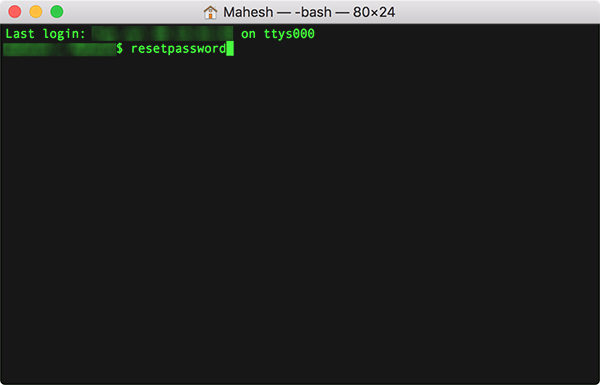
Steg 4: Skriv in resetpassword på följande skärm och tryck på Enter.
Det är ganska enkelt att återställa ett lösenord med återställningsnyckeln på en Mac.
Sätt 6. Återställ Mac-administratörslösenordet med enanvändarläget
Enanvändarläget är mer ett superanvändarkonto på din Mac som låter dig utföra uppgifter på administratörsnivå på din dator.
Steg 1: Tryck på Kommando + S när du startar upp din Mac för att starta om din Mac till enanvändarläget.
Steg 2: Skriv in följande kommandon genom att trycka på Enter efter varje kommando. Se till att ersätta användarnamnet med ditt adminanvändarnamn:
montera –uw /
launchctl ladda /System/Library/LaunchDaemons/com.apple.opendirectoryd.plist
passwd användarnamn
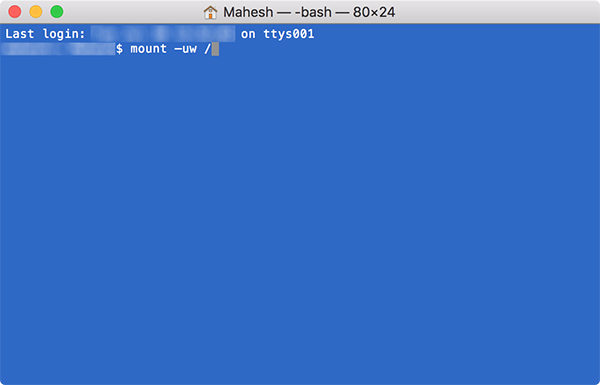
Steg 3: Ange ett nytt lösenord för ditt konto. Skriv sedan omstart och tryck på Enter.
Ett nytt lösenord har konfigurerats för ditt administratörskonto.
Sammanfattning
Det är mänskligt att glömma saker och Mac glömt administratörslösenord. Lyckligtvis har du flera metoder för att återställa lösenordet och vara tillbaka i ditt användarkonto på din Mac. Vi hoppas att guiden ovan hjälper dig att göra just det. Sist men inte minst ger Mac dig flera sätt att återställa lösenordet för ditt administratörskonto. Och det gör Windows också. Men om du kämpar för att återställa ett lösenord på din Windows-maskin kan du använda en dedikerad programvara som PassFab 4WinKey för att enkelt få ditt lösenord återställt på din dator.
Del 3. Vanliga frågor om Mac Glömt administratörslösenord
F1: Vad händer om du glömmer ditt Mac-lösenord?
Om du har glömt ditt Mac-lösenord kommer du inte att kunna logga in på din Mac och använda din Mac-enhet. Om du har glömt Mac-administratörslösenordet kan du inte utföra många av de uppgifter som kräver administratörsbehörighet på din Mac.
F2: Vad gör du om du har glömt ditt Mac-lösenord?
Om du har glömt ditt Mac-lösenord kan du prova dessa metoder för att återställa ditt Mac-lösenord och sedan logga in på din enhet:
- Sätt 1. Ändra administratörslösenord med ett annat administratörskonto
- Sätt 2. Återställ Mac-administratörslösenordet med ditt Apple-ID
- Sätt 3. Använda Reset Password Assistant (FileVault måste vara på)
- Sätt 4. Använda din återställningsnyckel (FileVault måste vara på)
- Sätt 5. Återställ ditt lösenord med återställningsläge
- Sätt 6. Återställ Mac-administratörslösenordet med enanvändarläget